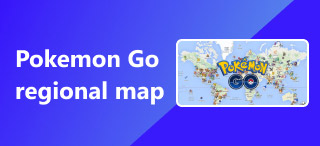Google 지도에서 위치를 공유하는 2가지 방법: PC 및 모바일 기기
빠르게 변화하고 끊임없이 발전하는 세상에서 위치 공유는 가족, 친구, 동료 모두와 관계를 구축하는 데 필수적인 요소가 되었습니다. 위치 정보를 공유하고 최신 정보를 받아볼 수 있는 이러한 연결망과 함께, Google 지도는 이러한 목적을 위한 여러 플랫폼 중 하나가 되었습니다. Google 지도는 단순한 길 안내 및 내비게이션용 지도가 아니라, 가까운 사람들 간의 약속을 위한 앱이기도 합니다. 이 가이드를 통해 Google 지도를 최대한 활용하여 위치를 공유하고 서로의 위치를 업데이트하는 방법을 알아보세요. 서로의 안전을 지키기 위해서든 다른 목적이든, Google 지도를 최대한 활용하는 방법을 알아보세요. Google 지도 위치 공유 PC나 모바일 기기를 사용하여.
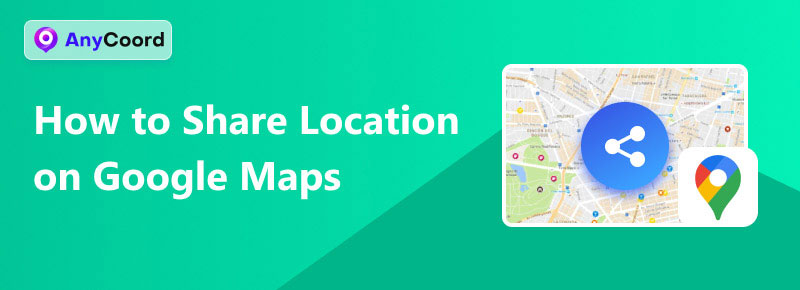
내용물:
1부. Google 지도에서 내 PC 위치를 공유하는 방법
PC 사용자로서 'Google 지도에서 내 위치를 어떻게 공유하나요?'라는 질문을 해 보셨다면, 이 가이드의 이 부분이 도움이 될 것입니다. 이 가이드의 단계는 PC와 Google 지도만 있으면 되며, 간단한 네 단계로 진행됩니다.
1단계. 열려 있는 구글 지도 PC(Mac 또는 Windows) 웹 브라우저에서.
2단계. 지도에서 파란색 점을 클릭하세요. 파란색 점은 현재 위치를 나타내며, 클릭하면 공유할 수 있습니다.
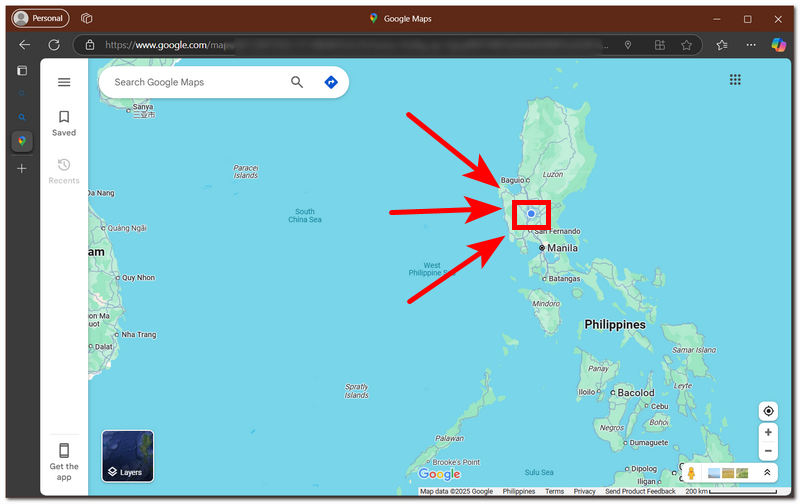
3단계. 위치 좌표가 포함된 팝업 창이 Google 지도 하단에 나타납니다. 공유하려면 공유하다 상.
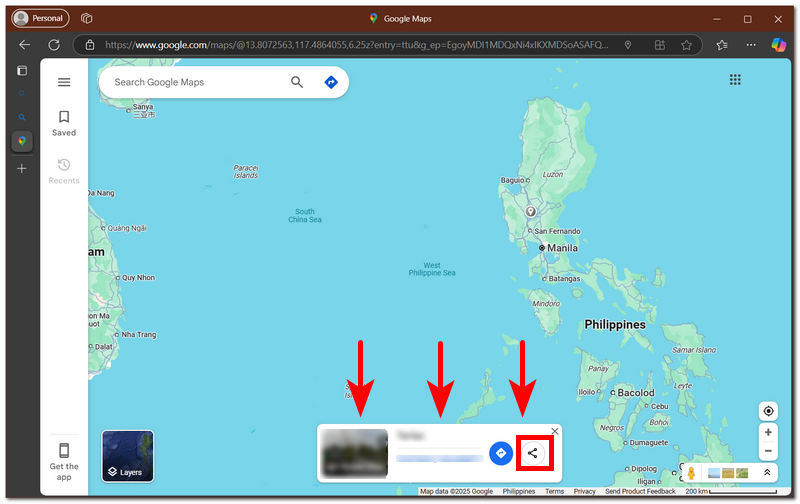
4단계. 마지막으로, Google Maps에서 PC 위치를 공유하려면 소셜 링크(WhatsApp, X, Gmail)를 통해 보내거나 링크를 복사하여 공유하려는 사람에게 전달할 수 있습니다.
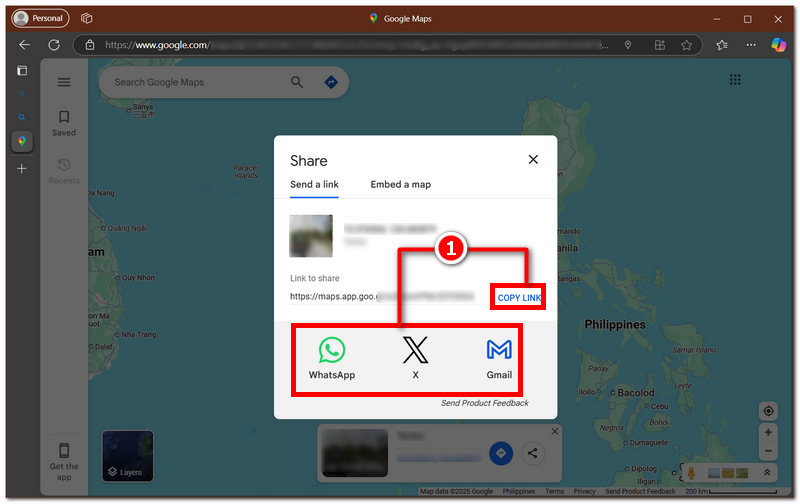
2부. Google 지도에서 내 휴대폰 위치를 공유하는 방법
데스크톱 기기를 여는 번거로움을 덜고, 모바일 기기를 통해서도 Google 지도 위치를 공유할 수 있습니다. 별도의 도구를 사용할 필요 없이, 세 단계만으로 다른 사람들과 위치를 쉽게 공유할 수 있습니다.
1단계. Google 지도에서 휴대폰 위치를 공유하려면 먼저 다음을 열어야 합니다. 구글 지도 앱.
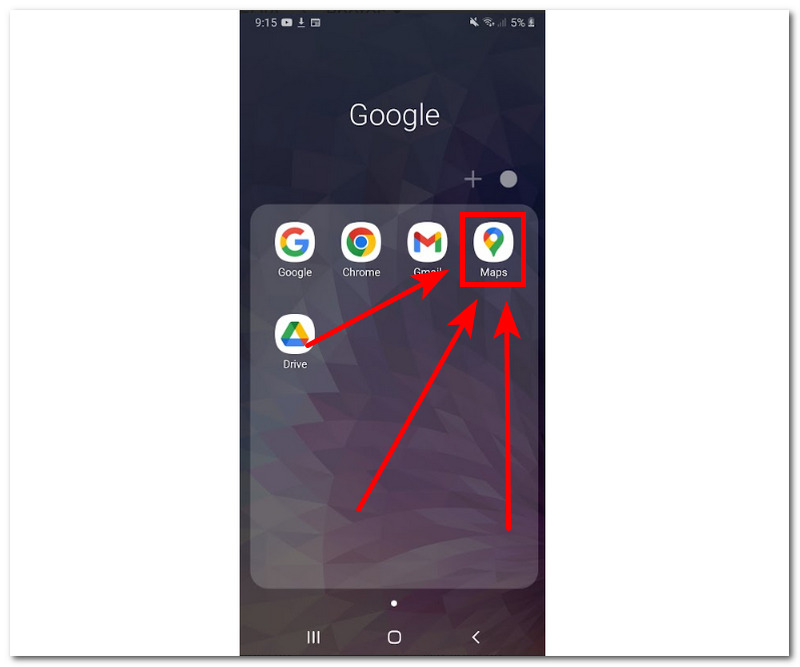
2단계. 다음으로, Google 지도에서 파란색 점을 찾으세요. 파란색 점이 기기의 현재 위치입니다. 공유하려면 해당 점을 탭하고 다음을 진행하세요. 위치 공유 단추.

3단계. 마지막으로, 연락처 목록이나 소셜 미디어 링크를 통해 Google 지도에서 휴대폰 위치를 공유할지 여부를 선택하세요.
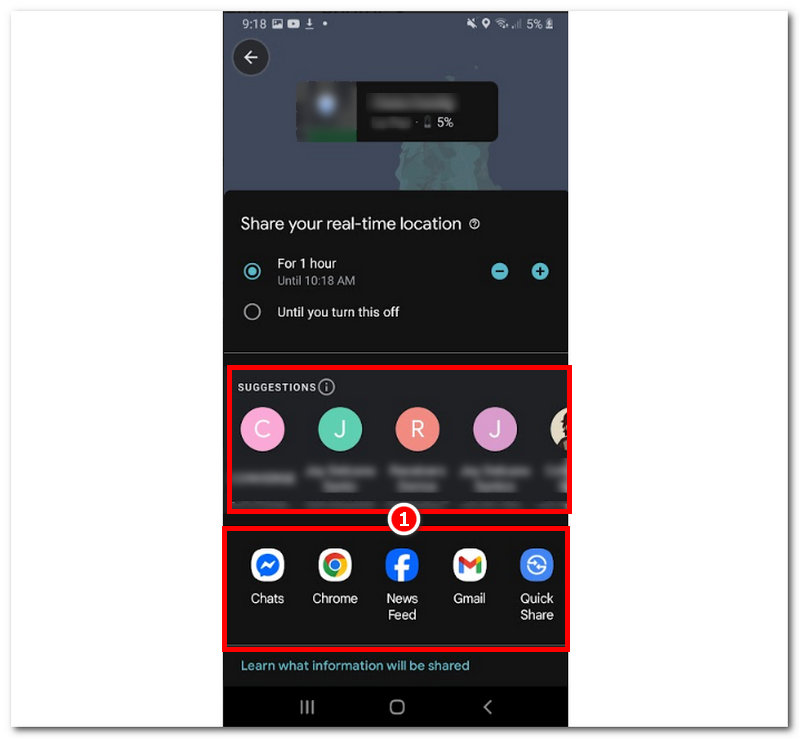
3부. Google 지도에서 내 위치를 위조하는 방법
Google 지도는 길찾기를 도와주는 위치 기반 서비스이므로 사용자의 위치를 파악하고 공유하는 데에도 사용됩니다. 현재 위치를 파악하는 것은 안전과 개인정보 보호에 대한 우려를 불러일으키므로, 이러한 문제를 방지하려면 다음과 같은 타사 위치 스푸핑 도구의 도움을 받는 것이 좋습니다. 애니코드 사용자의 위치를 안전하게 변경하고 숨겨서, 사용자의 위치를 추적하거나 감시하는 의심스러운 사람으로부터 안전하게 보호합니다.
이 도구는 Windows 또는 Mac에서 모바일 기기처럼 사용할 수 있는 소프트웨어 기반 도구입니다. 이 경우 Google 지도 위치 변경 도구라고도 할 수 있습니다. 사용자가 물리적으로 존재하지 않는 공간에서 사람의 움직임을 시뮬레이션하여 사용자에게 확신을 주는 기능도 갖춘 신뢰할 수 있는 도구입니다. 위치 기반 서비스 Google 지도처럼 사용자가 해당 위치에 있다는 것을 보여줍니다. 또한, 이러한 이동은 사용자가 직접 설정할 수 있으며, 한 지점에서 다른 지점으로 이동할 때 이동 속도를 얼마나 빠르게 또는 느리게 할지 결정할 수 있습니다. 이 모든 작업은 데스크톱에서 이루어집니다. 직접 설정하는 방법을 알아보려면 아래 단계를 참조하여 Google 지도에서 위치를 가짜로 설정하세요.
1단계. 다운로드 애니코드 소프트웨어를 데스크톱 기기(Mac 또는 Windows)에 설치하세요. 설치가 완료되면, 데스크톱 기기에서 소프트웨어를 열기 전에 모바일 기기(iOS 또는 Android)를 케이블로 데스크톱에 연결하세요.

2단계. AnyCoord 메인 인터페이스에서 소프트웨어를 열면 사용 가능한 모든 가상 위치 옵션이 표시됩니다. 여기에서 위치 수정 Google 지도 위치를 위조하거나 속이는 행위를 계속합니다.

3단계. "위치 수정" 옵션을 선택했으면 다음으로 소프트웨어의 검색창 기능을 사용하여 Google 지도 위치로 사용할 위치를 찾아야 합니다. 이때, 실제 위치가 드러나지 않으면서도 그리 멀지 않은 지역을 선택해야 합니다.
4단계. 위치를 설정한 후 마지막으로 다음을 클릭합니다. 수정하다 버튼을 클릭하여 가상 위치를 모바일 기기의 위치로 적용하고 설정합니다. Google 위치 정보를 열어 다른 사람과 공유하면 도구에서 설정한 위치가 사용되는 것을 확인할 수 있습니다.

보세요, 쉽고 간단하게 Google 지도에서 위치를 변경할 수 있습니다. 이에 대해 더 자세히 알아보려면, Google 지도에서 거리를 측정하는 방법, AnyCoord를 사용하세요!
4부. Google 지도에서 위치를 공유하는 방법에 대한 FAQ
-
1Google 계정이 없는 사람과 내 위치를 공유할 수 있나요?
네, 상대방에게 Google 계정이 없더라도 생성된 Google 위치 링크를 상대방에게 전송하면 방금 전송한 위치를 열어서 볼 수 있습니다.
-
2 내 위치를 다른 사람과 영구적으로 공유할 수 있나요?
네, 특정 시간대에 위치 정보를 공유하거나, 기능을 끌 때까지 내 위치를 다른 사용자에게 공개하도록 선택할 수 있습니다. 이 기능을 사용하면 사용자는 만료될 때마다 새 링크를 보내야 하는 번거로움 없이 항상 내 위치를 확인할 수 있습니다.
-
3Google 지도에서 다른 사람의 위치를 볼 수 있나요?
네, Google 지도에서 다른 사람의 위치를 볼 수 있습니다. 단, 상대방이 자신의 위치 링크를 공유하거나 보내준 경우에만 가능합니다. 상대방의 위치를 확인하기 전에 잠시 기다리거나, 상대방에게 위치 공유를 요청할 수 있습니다. 상대방이 링크를 보내면 링크를 열면 Google 지도에 상대방 아이콘이 나타나 위치를 확인할 수 있음을 알려줍니다.
결론
어떤 기기(PC든 스마트폰이든)를 사용하든 Google 지도에서 위치 정보를 공유하는 것은 이 글에서 소개한 가이드를 참고하면 쉽게 할 수 있습니다. 가이드의 설명은 3~4단계로 구성되어 있습니다. 하지만 위치 정보를 누구에게 보낼지 신중하게 선택해야 합니다. 여러 사람에게 보내는 것은 안전과 보안에 위험을 초래할 수 있습니다. 만약 이미 이러한 문제가 발생하고 있고 다른 방법이 없다면, 상대방이 내 위치 정보에 접근할 수 없도록 하는 방법도 있습니다. 위치 스푸퍼 도구를 사용하여 실제 위치를 숨기고 일시적으로 프록시 위치로 대체할 수도 있습니다.